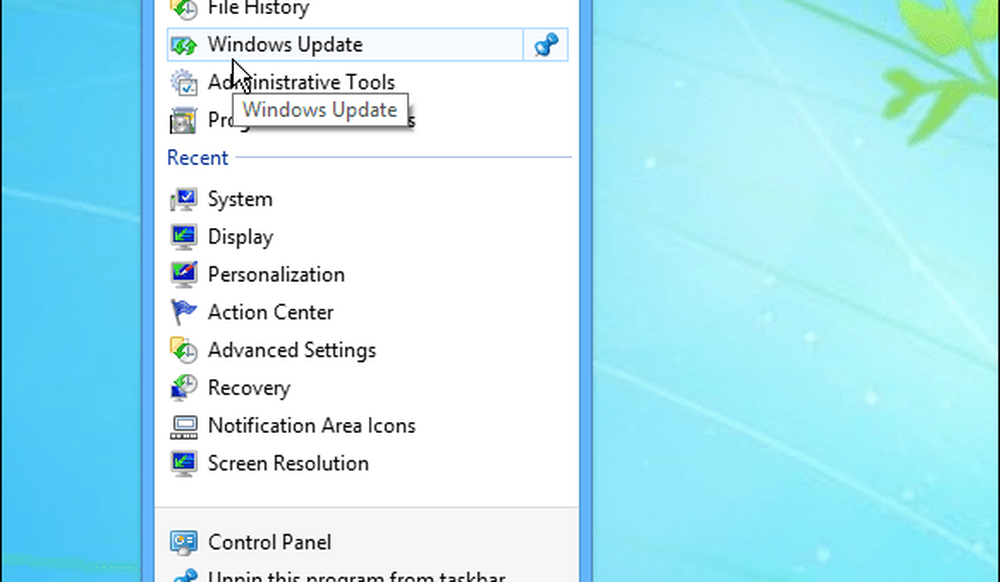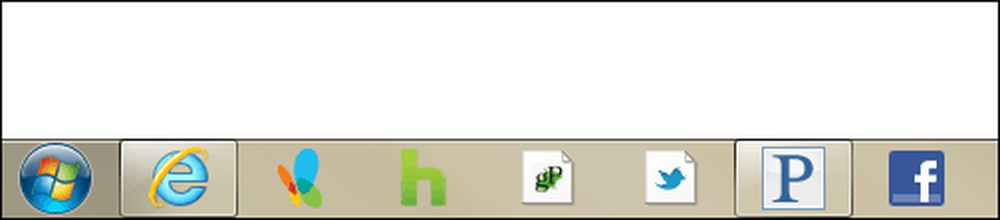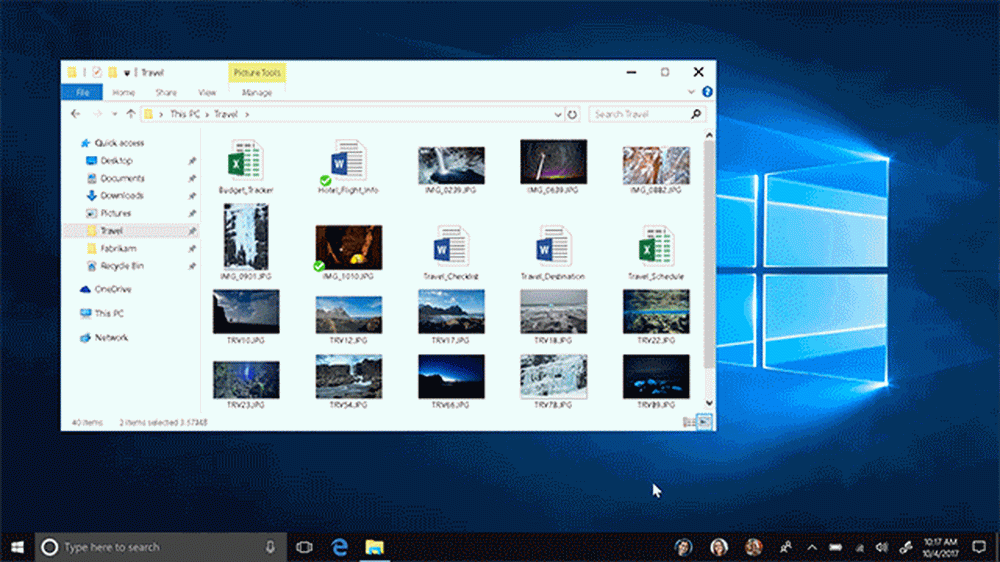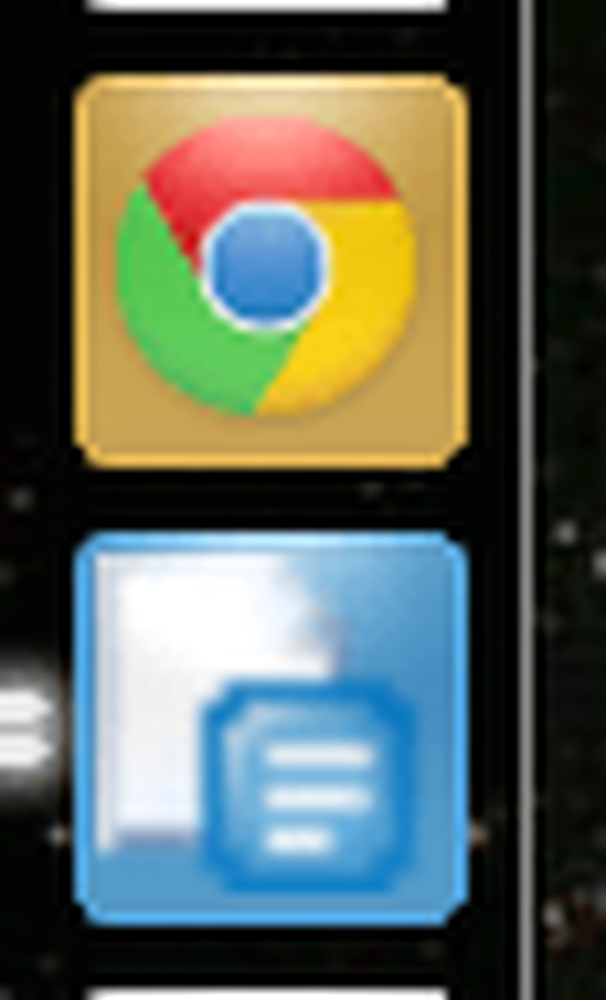Så här pekar du Kontrollpanelen på Windows Aktivitetsfält

Pin Control Panel till Windows 7 Aktivitetsfältet
Pinning Control Panel till Windows 7 aktivitetsfältet är mer än en enkel dra och släpp, men det är inte svårt. Öppna Kontrollpanelen via Start-menyn eller en skrivbordsikon - vilken metod du än helst använder för att starta den. När det är öppet kommer kontrollpanelens knapp att visas på aktivitetsfältet.
Högerklicka på den och välj Knappa det här programmet till Aktivitetsfältet. Det är allt.
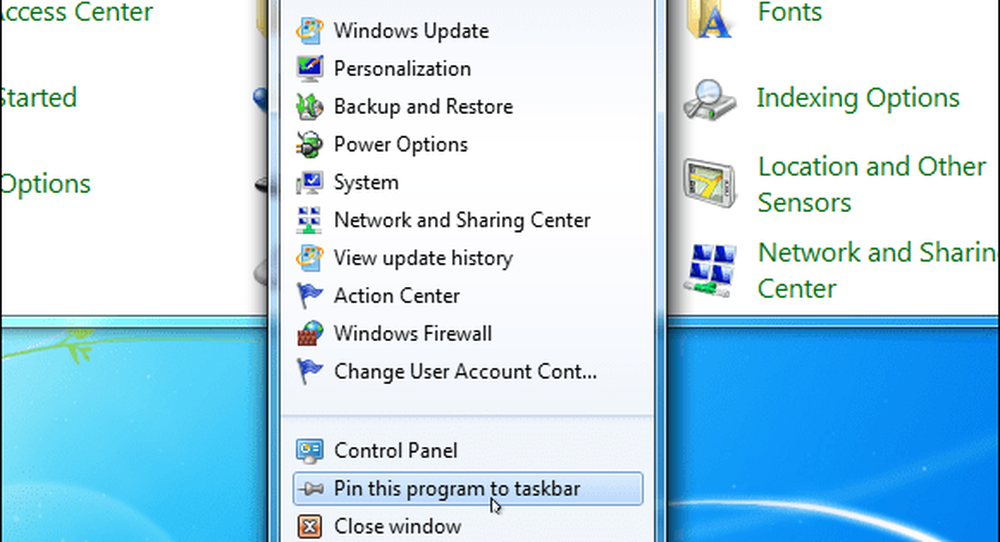
Pin Control Panel Windows 8.1 Verktygsfält
I Windows 8.1 är det enkelt att ställa in kontrollpanelen på Aktivitetsfältet. Du kan använda samma metod som visas ovan, eller du kan få startskärmen för Windows 8 visa de nya funktionerna.
Håll Windows-tangenten för att komma till Start-menyn och typ: kontrollpanel i sökfältet. Högerklicka på Kontrollpanelen i resultaten och välj Pin till Aktivitetsfältet. Observera att du också kan stifta den till startskärmen.
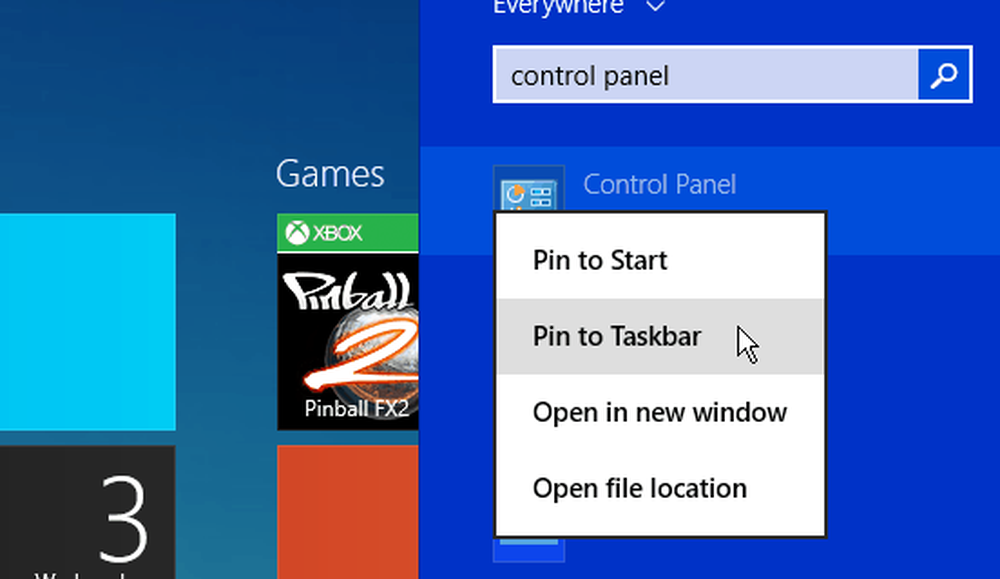
Gå nu till skrivbordet och högerklicka på ikonen Kontrollpanel för att få en hoppa lista som innehåller de senaste 10 objekten du åtkomst till.
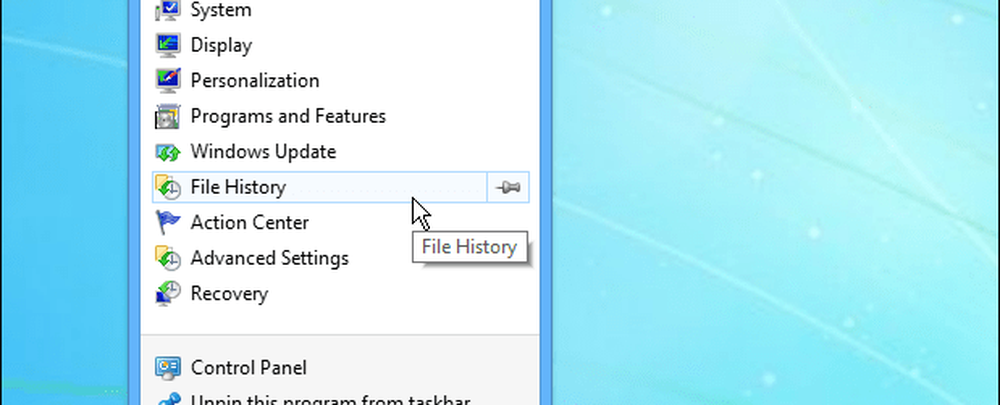
Du kan också stifta artiklar till hoppa listan så att de som du brukar oftast alltid är tillgängliga. En sak är säkert, det här tricket gör att Windows Update i både Windows 7 och 8 blir mycket lättare.